كيفية فتح وضع المتصفح غير المرئي. كيفية تمكين وضع التصفح المتخفي في google chrome مرة واحدة أو بشكل دائم
بغض النظر عن المتصفح الذي تستخدمه ، تظل محفوظات الاستعراض وملفات تعريف الارتباط والمعلومات الأخرى في ذاكرة متصفح الإنترنت. هذه ليست مشكلة خاصة ، لأنه يمكن تنظيف Google Chrome أو تطبيق مشابه بشكل دوري. ولكن ماذا لو تم التحكم في الكمبيوتر من قبل مستخدمين آخرين أيضًا؟ على سبيل المثال ، رئيس يقظ بشكل دوري ، Google Chrome الذي ذهبت إليه ، لكن هذا بالتأكيد لا يناسبك. في مثل هذه الحالات الخيار الأفضل- استخدم العرض في وضع لن يتم فيه حفظ السجل. هذا الوضع في متصفح شائع إلى حد ما - Google Chrome.
وضع التصفح المتخفي لمتصفح Chrome: كيفية الاستخدام
يقدم مطورو Google وضع التصفح المتخفي في Chrome. جوهرها بسيط للغاية. مهما كانت الصفحات التي تزورها ، فإنها لا تبقى في السجل ، تمامًا مثل ملفات تعريف الارتباط. من المهم ملاحظة أن التنزيلات على محرك الأقراص الثابتة ستبقى حتى بعد الخروج من المتصفح. ومع ذلك ، فإن حقيقة أنك قمت بتنزيلها لن تكون مرئية في السجل.
للتبديل إلى هذا الوضع ، افتح Google Chrome أولاً. بعد ذلك ، انتقل إلى الإعدادات والإدارة. للقيام بذلك ، انقر فوق الزر المناسب في الزاوية اليمنى. في قائمة السياق المنسدلة ، حدد العنصر نافذة جديدة في وضع التصفح المتخفي. سيتم فتح علامة تبويب جديدة بها صورة لرجل يرتدي قبعة. الآن يمكنك زيارة الموارد التي تريدها.
إذا دخل شخص آخر الغرفة فجأة ، فيمكنك ببساطة إغلاق النافذة. وخلفه يوجد Google Chrome في الوضع العادي. يتم حذف جميع المعلومات المتعلقة بالموارد التي تمت زيارتها نهائيًا من الكمبيوتر ولن تحتاج إلى زيارة سجل الزيارات وملفات تعريف الارتباط يدويًا. للتبديل إلى وضع التصفح المتخفي ، يمكنك استخدام مفاتيح الاختصار. بعد تشغيل المتصفح ، اضغط على Shift + Ctrl + n وسترى الصفحة "غير المرئية" المألوفة.
ميزات وضع التصفح المتخفي
الآن من الضروري ملاحظة العديد من الفروق الدقيقة في استخدام هذا الوضع. الحقيقة هي أن هذه الوظيفة لا تضمن دائمًا السرية الكاملة لتحركاتك على شبكة الويب العالمية. بمعنى آخر ، يسمح لك الوضع بإخفاء المعلومات على الكمبيوتر فقط. في نفس الوقت ، سيقوم مزود الإنترنت ، إذا لزم الأمر ، بتتبع جميع الصفحات التي فتحتها.
لذلك ، إذا كان رؤساءك في العمل لا يستطيعون تتبع حركة المرور ، فكل شيء على ما يرام. للقيام بذلك ، يجب توصيل الشبكة مباشرة من خلال الموفر. إذا كان الاتصال يمر من خلال الخدمة ، وهو ما يمارس في معظم الأحيان الشركات الكبيرة، عندئذٍ سيكون مسؤول النظام قادرًا على تتبع الموارد التي تزورها.
مسح التاريخ في جوجل كروم
في حالة عدم استخدام وضع التصفح المتخفي لسبب ما ، وتحتاج إلى حذف معلومات حول المواقع التي قمت بزيارتها ، استخدم مسح المحفوظات. للقيام بذلك ، قم بتشغيل المتصفح وانتقل إلى الإعدادات. هنا نختار التاريخ.
بعد ذلك ، تظهر علامة تبويب جديدة أمام المستخدم. في ذلك ، يمكنك حذف العناصر الفردية أو المحفوظات لفترة زمنية معينة. بالمناسبة ، هناك حتى شريط بحث. في ذلك يمكنك إدخال عنوان الموقع ، والمعلومات التي يجب حذفها. بعد ذلك ، انقر فوق بحث وتخلص من البيانات غير الضرورية من النتيجة. ليست هناك حاجة لإعادة تشغيل المتصفح بعد التنظيف ، فلن تكون هناك معلومات "تعرضك للخطر" هنا.
كما ترى ، فإن وضع التصفح المتخفي في Chrome يكفي أداة يدوية. يسمح لك بقضاء الوقت في الموارد المختلفة ، مع الحفاظ على خصوصية المستخدم. بالنسبة لأولئك الذين لا يرغبون في حفظ محفوظات زيارة موارد الويب ، فإن استخدام هذا الوضع يكون أكثر ربحية من مسحه يدويًا في كل مرة.
يوم جيد للجميع يا أصدقائي الأعزاء. ارجوك اخبرني عندما تزور صفحات المواقع ولا تريد ان يعرف احد اين تسلقت ماذا تفعل؟ أعرف أن معظم الناس يقومون فقط بحذف التاريخ. لكن في الواقع ، هذه طريقة قبيحة إلى حد ما لعدم إظهار آثارك. على الأقل يبدو لي أنه غير مريح للغاية.
كيف تجعل هذه الإجراءات أسهل؟ الجواب بسيط - وضع التصفح المتخفي. بفضل هذا ، يمكنك الصعود على أجهزة كمبيوتر الآخرين ولا تقلق بشأن حفظ بياناتك هناك. إنه مصمم لحقيقة أن سجل المتصفح لا يتم حفظه فيه ، أي لا المواقع التي تمت زيارتها ولا أوراق الاعتماد. بالإضافة إلى ذلك ، يمكن استخدام هذا الوضع لإدخال آخر الحسابدون ترك رئيسي الخاص بك. بالطبع ، يمكنك استخدام امتداد خاص له ، لكن الوضع المخفي لن يترك أي أثر.
واليوم سأخبرك فقط عن كيفية تمكين وضع التصفح المتخفي في الكروم لجعل حياتنا أسهل. وسأوضح لك كيفية تشغيله مرة واحدة ، أو حتى يعمل طوال الوقت.
كل ما نحتاجه هو الدخول إلى متصفح Google Chrome والنقر على الإعدادات. ثم عليك فقط أن تختار "نافذة التصفح المتخفي الجديد". أو يمكنك القيام بذلك بشكل أسهل ، أي الضغط على مجموعة المفاتيح SHIFT + CTRL + N.
ستفتح على الفور نافذة سوداء بها صورة جاسوس. الصيحة! نجحنا. يمكنك الآن تسجيل الدخول إلى حساباتك على أجهزة كمبيوتر الآخرين دون القلق بشأن حفظ اسم المستخدم وكلمة المرور. بالإضافة إلى ذلك ، لا شيء يخلص ، أي. إذا قمت بتسجيل الخروج من المتصفح ، ولكنك لم تقم بتسجيل الخروج من الحساب ، فلن يتم حفظ ذلك أيضًا.

أنا فقط أحذرك على الفور من أن الإضافات في وضع التصفح المتخفي لا تعمل بشكل افتراضي ، لذلك يجب تمكينها بشكل منفصل. للقيام بذلك ، انتقل إلى "الإعدادات" - « أدوات إضافية» - "ملحقات". حسنًا ، عندما تصل إلى الإضافات المثبتة ، سترى أنه يوجد تحت كل منها مربع اختيار (مربع) "السماح بالاستخدام في وضع التصفح المتخفي". يمكنك اختيار فقط تلك التي تريد أن تراها بنفسك وتستخدمها.

الاستخدام المستمر
يفضل البعض استخدام هذا الوضع طوال الوقت ، أي. حتى لا تفتح النوافذ في هذا الوضع في كل مرة تدخل فيها ، ولكن لاستخدامها بشكل افتراضي. لذا ، هذا كله حقيقي. وكل شيء يتم بسرعة كبيرة.
انتقل إلى خصائص اختصار Google Chrome (أي الاختصار!) والآن ضع مسافة في سطر "object" في النهاية واكتب هذا -تخفي. قم بتطبيق هذا وحاول تسجيل الدخول إلى المتصفح بالطريقة المعتادة.
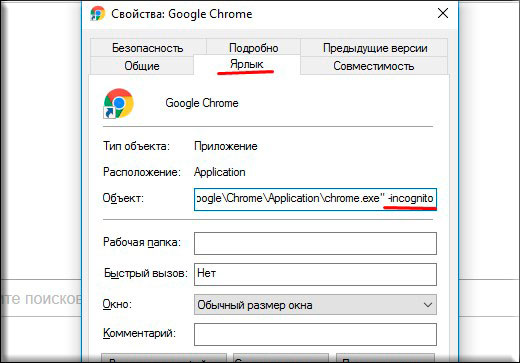
حسنا كيف؟ كل شيء على ما يرام؟ أحسنت. يمكنك الآن اختيار وقت تمكين وضع التخفي: عندما تحتاج إليه أو طوال الوقت. وأنا أتساءل ، هل تستخدم هذا الشيء أم ستستخدمه الآن؟ شارك برأيك في التعليقات.
مع خالص التقدير ، دميتري كوستين
17 أغسطس 2016 admin

Google Chrome هو المتصفح الأكثر نجاحًا وتقدماً الذي يحتوي على الكثير من الوظائف المطلوبة. إحدى هذه الميزات هي وضع التصفح المتخفي. هناك عدد غير قليل من المواقع التي تستخدم ملفات تعريف الارتباط الخاصة بك لأغراضها الخاصة. كما يتم تسجيل المعلومات المتعلقة بالمواقع التي تمت زيارتها على جهاز الكمبيوتر. لإخفاء البيانات حول المواقع التي تمت زيارتها في Google Chrome ، يمكنك تمكين وضع التصفح المتخفي.
غالبًا ما نستخدم أجهزة كمبيوتر الآخرين لتصفح المواقع وننسى حذف محفوظات الاستعراض والتنزيل.
باستخدام وضع التصفح المتخفي ، يمكنك إخفاء وجودك على موقع الويب ، بينما سيتم حذف سجلك تلقائيًا عند إغلاق المتصفح.
لا داعي للقلق من أن صفحات الويب التي قمت بعرضها سيتم حفظها في سجل المتصفح الخاص بك.
هناك العديد من المواقف التي يكون فيها وضع التصفح المتخفي في Google Chrome مفيدًا لك:
- أنت تزور وتحتاج إلى الذهاب إلى الموقع أو إليه البريد الإلكترونيحيث تحتاج إلى إدخال البيانات الشخصية (تسجيل الدخول وكلمة المرور)
- تريد أن تقدم هدية لأحبائك عن طريق طلبها في المتجر عبر الإنترنت.
- إذا كنت بحاجة إلى الدخول إلى الموقع من خلال عدة حسابات ، في وضع التصفح المتخفي ، يمكنك فتح عدة صفحات ضمن عمليات تسجيل دخول مختلفة.
- ستكون هذه الميزة مفيدة لأولئك الذين يحبون الاطلاع على "مواقع البالغين".
- تقوم بتحرير صفحتك الشخصية بتنسيق شبكة اجتماعيةوتريد أن ترى كيف سيكون الأمر بالنسبة للمستخدمين الآخرين.
عند تنشيط وضع التصفح المتخفي ، لا يتم حفظ جميع المعلومات المتعلقة بزيارة صفحات الإنترنت في سجل Google Chrome ، ويتم حذف ملفات تعريف الارتباط المؤقتة بعد إغلاق جميع نوافذ المتصفح. يتم حفظ جميع الإشارات المرجعية التي تمت إضافتها في وضع التصفح المتخفي.

يمكن تنشيط وضع التصفح المتخفي في Google Chrome باستخدام شريط الأدوات (تخصيص وإدارة Chrome-> نافذة جديدة للتصفح المتخفي). لتمكين وضع التصفح المتخفي بسرعة في Google Chrome ، يمكنك استخدام مفاتيح Ctrl + Shift + N ، وسيظهر رمز به صورة جاسوس ، مما يشير إلى أن المتصفح في الوضع الخاص.
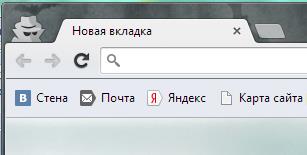
يمكن الوصول إلى وضع التصفح المتخفي في Chrome من خلال شريط الأدوات. انقر فوق السطر "تخصيص وإدارة Google Chrome" ، ثم انقر فوق "نافذة جديدة في وضع التصفح المتخفي" يمكنك العمل في الوضع العادي في نفس الوقت.
في الوضع الخاص ، لا تتوفر ملحقات وإضافات إضافية ، ويمكن تنشيط بعضها. انقر فوق رمز الترس في الزاوية العلوية اليمنى من الشاشة ، وحدد قائمة "الأدوات" ، ثم عنصر "الامتدادات". لتمكين الإضافات ، يمكنك تحديد المربع بجوار "السماح بالاستخدام في وضع التصفح المتخفي" (يتعذر على Google Chrome منع الإضافات من تسجيل سجل التصفح. لتعطيل هذا الامتداد في وضع التصفح المتخفي ، ألغ تحديد هذا المربع.).
ضع في اعتبارك أنه حتى إذا قمت بتسجيل الدخول إلى الموقع في الوضع الخاص ، فسيظل الموقع يعرض زيارتك. إذا قمت بتسجيل الدخول إلى حساب Google الخاص بك في وضع التصفح المتخفي ، فسيتم أيضًا تخزين سجل البحث بالكامل على خوادم الجهات الخارجية. يمكنك تعطيل سجل البحث مؤقتًا من خلال النقر على رابط "حسابي" ، وبعد النقر على الترس ، يمكنك تحديد سطر "سجل بحث الويب" ، في النافذة التي تفتح ، انقر فوق العنصر "إيقاف مؤقت".
بالنسبة لأولئك الذين يستخدمون iOS ، يمكن القول أن هذا الوضع لا يعمل ، بسبب القيود الكبيرة في هذا نظام التشغيلجميع علامات التبويب لها ذاكرة محلية واحدة.
باستخدام وضع التصفح المتخفي في Google Chrome ، يمكنك الاحتفاظ بمعلوماتك الشخصية ومعلومات الاتصال الخاصة بك بأمان ودون القلق بشأن تنظيف الملفات المؤقتة وسجل البحث على أجهزة الكمبيوتر التابعة لجهات خارجية.
وضع التصفح المتخفي في google
الذي يحتوي على الكثير من الميزات المفيدة. إحدى هذه الميزات هي وضع التصفح المتخفي. غالبًا ما تزور مواقع لا ترغب في تدوين معلومات عنها على جهاز الكمبيوتر الخاص بك.
بالإضافة إلى ذلك ، عند استخدام جهاز كمبيوتر أحد الأصدقاء ، غالبًا ما ننسى مسح محفوظات الاستعراض والتنزيل. لذلك ، فإن هذا الوضع هو الذي يجعل من الممكن ليس فقط إخفاء وجودك على الموقع ، ولكن أيضًا لا يسجل بيانات التصفح فيه. يسمح لك وضع التصفح المتخفي بتصفح الويب وحفظ الملفات دون خوف من حفظ المعلومات المتعلقة بها في سجل المتصفح.
يمكن أن تكون المواقف التي قد تحتاج فيها إلى وضع التصفح المتخفي في Google Chrome مختلفة تمامًا:
1. على سبيل المثال ، أنت تحضر هدية مفاجئة لعائلتك وتحتاج إلى تقديم طلب في متجر على الإنترنت.
2. أنت تزور وتحتاج إلى الذهاب إلى موقع حيث تحتاج إلى إدخال بيانات شخصية.
3. إذا كنت تستخدم عدة حسابات على مورد ويب لسبب ما ، فإن وضع التصفح المتخفي يسمح لك بتشغيل عدة حسابات في نفس الوقت.
4. أنت تقوم بتحرير صفحتك على مورد اجتماعي وتريد أن ترى كيف ستبدو صفحتك للمستخدمين الآخرين.
5. وبالطبع ، ستعمل هذه الميزة على تبسيط الحياة إلى حد كبير لأولئك الذين يحبون الاطلاع على "مواد للبالغين".
عند تمكين وضع التصفح المتخفي ، لن يتم حفظ جميع المعلومات المتعلقة بزيارة صفحات الويب في سجل المتصفح ، وسيتم حذف ملفات تعريف الارتباط بعد إغلاق نوافذ المتصفح الخاصة. في هذه الحالة ، سيتم حفظ جميع الإشارات المرجعية المضافة في نافذة خاصة والتغييرات التي تم إجراؤها على إعدادات المتصفح.
يمكن الوصول إلى وضع التصفح المتخفي في Chrome من خلال شريط الأدوات. انقر فوق السطر "إعدادات و إدارة جوجل Chrome "ثم حدد" نافذة جديدة للتصفح المتخفي ".
يمكنك أيضًا بدء وضع التصفح المتخفي باستخدام مجموعة من مفاتيح التشغيل السريع على لوحة المفاتيح. سيؤدي الضغط على Ctrl + Shift + N على أنظمة التشغيل Windows و Linux و؟ + Shift + N على نظام التشغيل Mac إلى فتح نافذة جديدة ، وسيشير رمز التجسس إلى أنه في الوضع الخاص بالفعل. في الوقت نفسه ، من خلال فتح نافذة متصفح إضافية ، يمكنك متابعة العمل مع حفظ السجل.
افتراضيًا ، في وضع التصفح المتخفي ، لا تتوفر إضافات وإضافات إضافية للمستخدم. ومع ذلك ، يمكن تنشيط بعضها من خلال الإعدادات. انقر فوق رمز الترس في الزاوية اليمنى العليا من الشاشة ، وحدد قائمة "الأدوات" ، ثم انقر فوق عنصر "الامتدادات". لتمكين الإضافات ، حدد المربع بجوار "السماح بالاستخدام في وضع التصفح المتخفي".
على الرغم من عدم تخزين المعلومات حول المواقع التي تمت زيارتها في الوضع الخاص في المتصفح ، إلا أن زيارتك ستظل معروضة على موارد الإنترنت. على سبيل المثال ، إذا قمت بتسجيل الدخول إلى حساب Google الخاص بك في الوضع الخاص ، فحينئذٍ يتم تقديم جميع المعلومات حول الطلبات محرك البحثسيتم حفظها. لمنع حفظ الطلبات ، يمكن تعطيلها مؤقتًا. للقيام بذلك ، انتقل إلى الصفحة بالنقر فوق الارتباط "حسابي". بعد النقر على رمز الترس ، حدد السطر "سجل الويب" ، وفي النافذة التي تفتح ، انقر فوق العنصر "إيقاف مؤقت".
أيضًا ، يتيح لك هذا الوضع مسح جميع ملفات تعريف الارتباط تلقائيًا بعد إغلاق المتصفح. ميزة أخرى لهذا الوضع هي القدرة على إنشاء إشارات مرجعية وحفظ الإعدادات. يمكنك فتح عدة علامات تبويب وتمكين وضع التصفح المتخفي في العلامات المحددة.
عيب وضع إخفاء الهوية هو أن متصفحك فقط هو الذي لا يحتفظ بالمحفوظات ، والمواقع التي تزورها ، حتى في هذا الوضع ، يمكنها الاحتفاظ بسجلات معينة.
بالنسبة لمستخدمي iOS ، لا يعمل هذا الوضع تقريبًا ، نظرًا للقيود الكبيرة في نظام التشغيل هذا ، تحتوي جميع علامات التبويب على ذاكرة محلية واحدة. لذلك ، تستخدمه معظم المواقع لحفظ الملفات أو الصفحات. لذلك ، على الرغم من طريقة التشغيل ، قد يتم الحفاظ على المواقع لفترة وجيزة في التاريخ. ومع ذلك ، بمجرد إغلاق علامات تبويب Anonymous Mode تمامًا ، يتم مسح هذا السجل.
في الختام ، يمكننا القول أن وضع التصفح المتخفي هو أداة أساسية لحل مشاكل ضمان أمن معلوماتك الشخصية ومعلومات الاتصال الخاصة بك.
يعد Google Chrome متصفحًا وظيفيًا إلى حد ما قادر على أداء مهام مختلفة. من بين مزاياها العديد من الميزات المثيرة للاهتمام التي تتيح للمستخدم تخطيط أعمالهم وأداءها بشكل أفضل.
إحدى هذه الميزات هي وضع التصفح المتخفي أو ، كما يطلق عليه أيضًا ، وضع الضيف. يسمح للمستخدم بإخفاء آثار إقامته على الإنترنت ، وهو بالتأكيد يحظى بشعبية كبيرة. في كثير من الأحيان ، يرغب المستخدمون في اللجوء إلى مثل هذه الفرصة ، ولكن نظرًا لقلة خبرتهم ، فهم لا يعرفون الجوهر الكامل لوضع الضيف. دعونا نحاول معرفة ذلك معًا ، أليس كذلك؟
مزايا
يعد وضع التصفح المتخفي في google chrome وظيفة جديدة وغير مفهومة للكثيرين ، لذلك سأكتب أيضًا المزايا التي يمكن أن يتباهى بها:
- بفضل هذا الوضع ، لن يتم عرض مغامراتك على صفحات الإنترنت في سجل المتصفح. وبالتالي ، يمكنك الذهاب إلى أي مصدر دون خوف من "التلبس". كما أنك لن تحتاج إلى زيارة صفحات الويب في كل مرة وتاريخ ؛
- لن تترك الملفات التي تم تنزيلها أيضًا بصماتها في التنزيلات. ستكون فارغة ، كما لو لم تقم بتحميل أي شيء ؛
- يتم حذف ملفات تعريف الارتباط فورًا عند إغلاق Chrome.ميزة هذه الوظيفة كبيرة جدًا أيضًا ، لأنه غالبًا ما ينسى المستخدم مسح ملفات تعريف الارتباط في الوقت المناسب ، ونتيجة لذلك قد لا يعمل المتصفح أو المواقع الفردية بشكل صحيح.
كيفية تمكين وضع التصفح المتخفي
يعد تشغيل وضع التصفح المتخفي في Google Chrome أمرًا بسيطًا للغاية ، ويمكن القيام بذلك بأكثر من طريقة. الأول هو استخدام شريط أدوات المتصفح. للوصول إلى هناك ، انقر فوق الزر "تخصيص والتحكم في Google Chrome" - "نافذة جديدة للتصفح المتخفي" في الزاوية اليمنى.
الطريقة الثانية أسهل! تتمثل في استخدام مفاتيح الاختصار ، ولكي تكون أكثر دقة ، تحتاج إلى الضغط باستمرار على Ctrl + Shift + N. بعد القيام بذلك ، ستفتح نافذة جديدة ، في الجزء الأيسر العلوي سترى أيقونة ترمز إلى وضع التصفح المتخفي الممكّن.

.لاحظ أن وضع الخاصيستثني استخدام الامتدادات بشكل افتراضي ، ولكن لا يزال من الممكن تنشيط بعضها. للقيام بذلك ، ابحث في الإعدادات عن "الأدوات" - "الامتدادات" - "السماح بالاستخدام في وضع التصفح المتخفي".
آمل ألا يكون وضع الضيف في Google Chrome الآن شيئًا غير معروف وغير مفهوم بالنسبة لك ، وإذا دعت الحاجة ، يمكنك استخدامه بسهولة!
فيديو للمساعدة



.jpg)
